خوش آموز درخت تو گر بار دانش بگیرد، به زیر آوری چرخ نیلوفری را
تعداد کاراکترها در Word
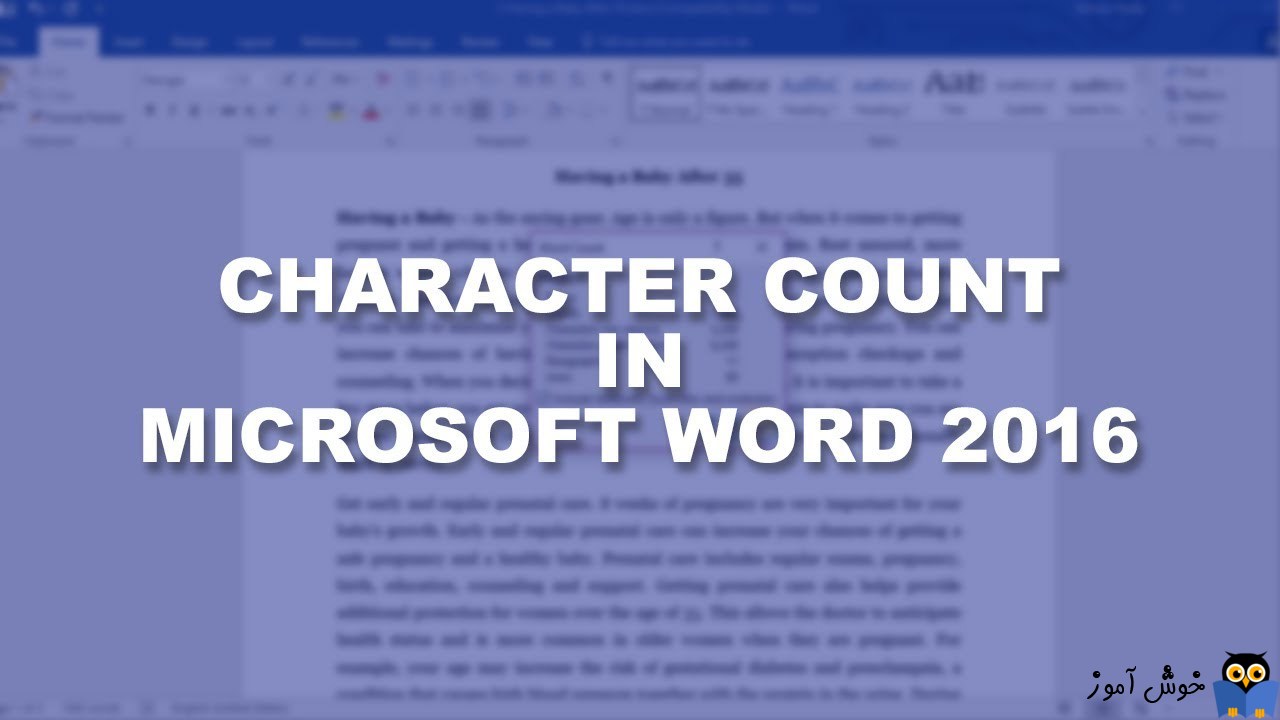
در برخی موارد برایتان مهم است در متنی که در یک سند Word تایپ کرده اید را از تعداد کاراکترهای آن اطلاع داشته باشید و بدانید چه تعداد کاراکتر چه با وجود فاصله یا بدون فاصله یا همان Space تایپ شده است. اگر این موضوع برایتان در Word مسئله ساز شده، به جای خوبی آمده اید در این مقاله خیلی کوتاه، این موضوع برایتان روشن خواهد شد پس لطفا مقاله را دنبال کنید. البته این مراحل در ورژن های مختلف Microsoft word اعم از 2007 و 2010 و 2013 و 2016 وجود دارد(مراحل یکسان می باشد) و منوط به ورژن خاصی از این برنامه نیست.

خب، پس کار را شروع می کنیم، آن قسمت از متنی را که می خواهید تعداد کاراکترهای آن را بدانید را از داخل سند Word خود انتخاب کنید. البته اگر چیزی انتخاب نکنید تعداد کل کارکترهایی که در سند Word تایپ کرده اید را می توانید مشاهده کنید.
سپس در گام بعدی به سراغ منوی Review رفته و آن را کلیک کنید. خواهید دید که ابزارهای پانل تغییر می کند.

سپس روی دکمه Word count ABC 123 کلیک کنید(مانند شکل زیر).

همانطور که میبینید پنجره Word count نمایش داده می شود و خیلی ساده می توانید تعداد کلمات(Words) و تعداد کارکترها بدون Space یا فاصله(characters no spaces) و تعداد کاراکترها با Space یا فاصله(characters With spaces) را مشاهده کنید.
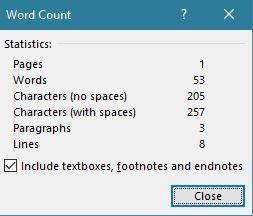
به همین سادگی!!
دوره رایگان آموزش جامع ورد 2016 و 2019 از مقدماتی تا پیشرفته
نمایش اطلاعات سند(تعداد خط، تعداد کلمه، تعداد کاراکتر، شماره صفحه و غیره) در Status bar برنامه word

خب، پس کار را شروع می کنیم، آن قسمت از متنی را که می خواهید تعداد کاراکترهای آن را بدانید را از داخل سند Word خود انتخاب کنید. البته اگر چیزی انتخاب نکنید تعداد کل کارکترهایی که در سند Word تایپ کرده اید را می توانید مشاهده کنید.
سپس در گام بعدی به سراغ منوی Review رفته و آن را کلیک کنید. خواهید دید که ابزارهای پانل تغییر می کند.
سپس روی دکمه Word count ABC 123 کلیک کنید(مانند شکل زیر).
همانطور که میبینید پنجره Word count نمایش داده می شود و خیلی ساده می توانید تعداد کلمات(Words) و تعداد کارکترها بدون Space یا فاصله(characters no spaces) و تعداد کاراکترها با Space یا فاصله(characters With spaces) را مشاهده کنید.
به همین سادگی!!
دوره رایگان آموزش جامع ورد 2016 و 2019 از مقدماتی تا پیشرفته
نمایش اطلاعات سند(تعداد خط، تعداد کلمه، تعداد کاراکتر، شماره صفحه و غیره) در Status bar برنامه word





نمایش دیدگاه ها (9 دیدگاه)
دیدگاه خود را ثبت کنید: